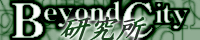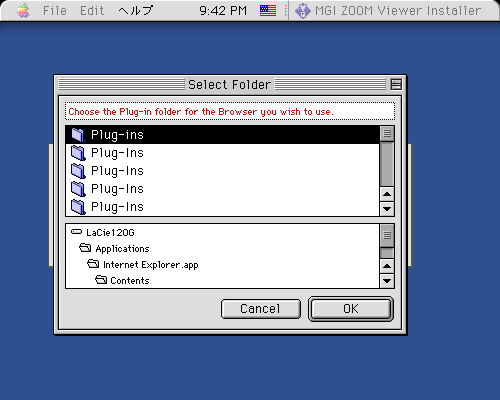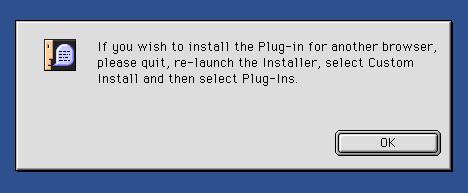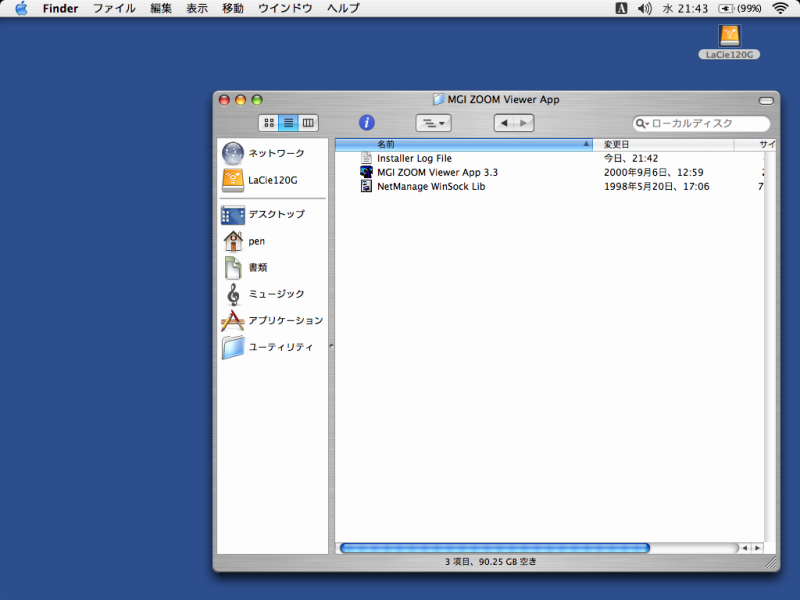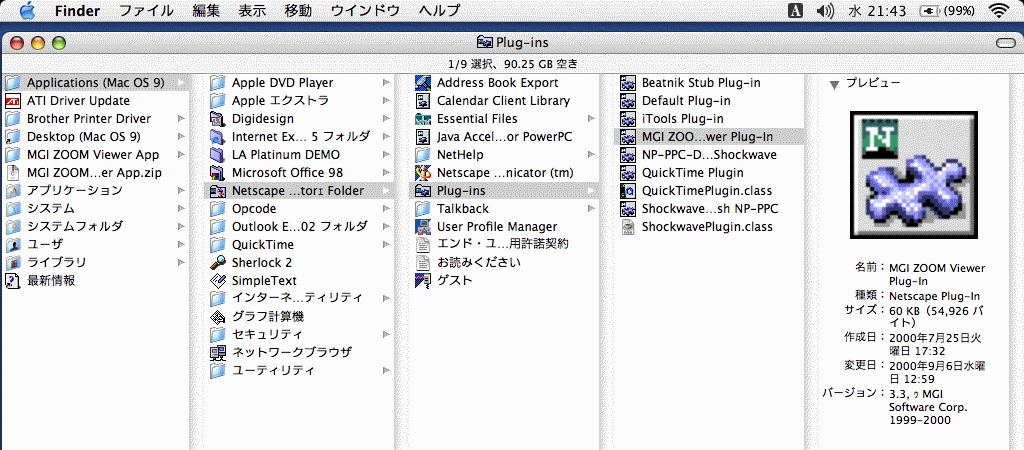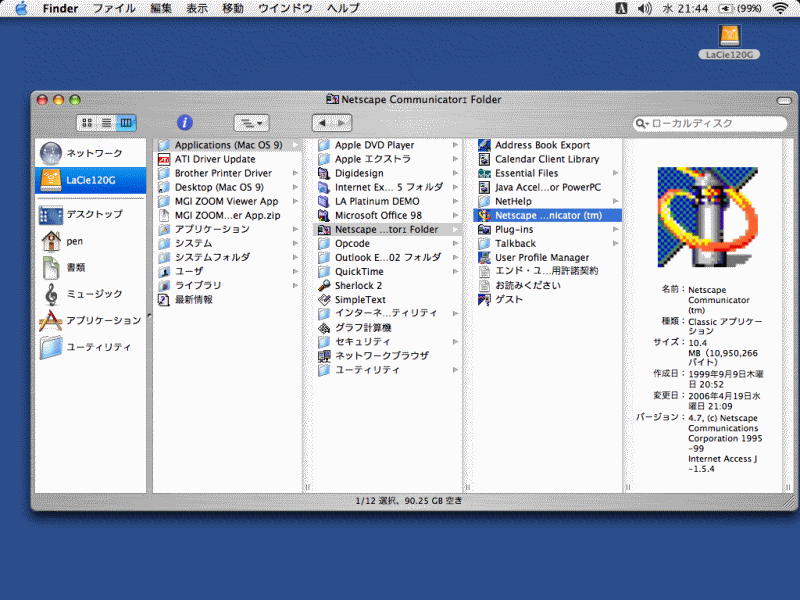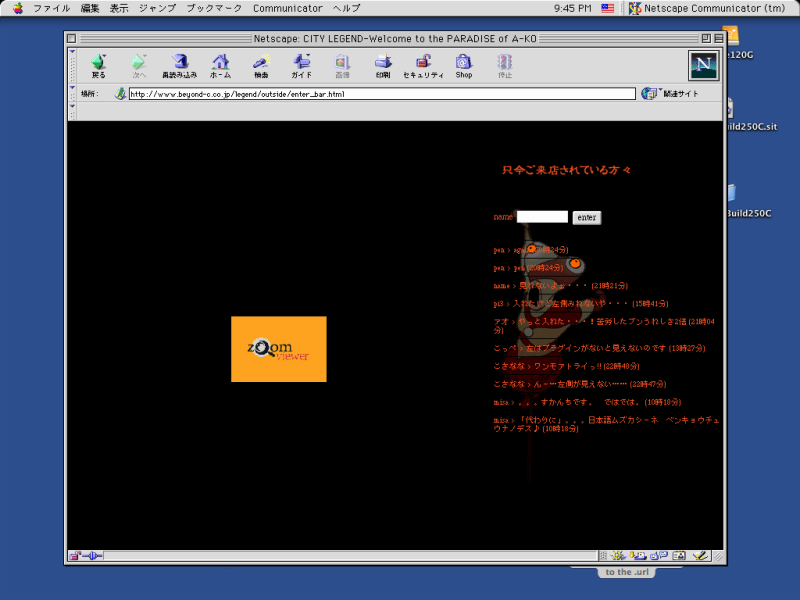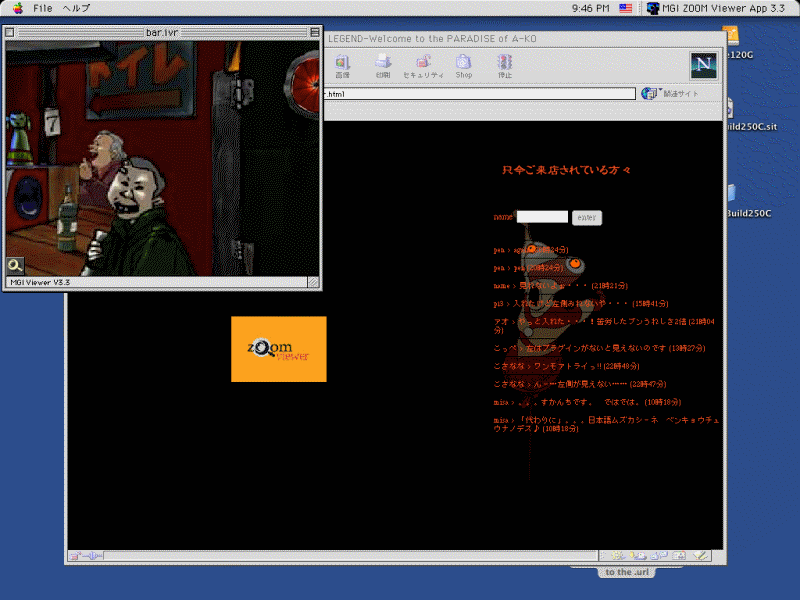メールを投げつけてみてください。
MacOS Xでバー店内を見る方法
用語
- インストール
- アプリケーション/ソフトウェアをコンピュータで使えるようにすること
- インストーラー
- アプリケーション/ソフトウェアをインストールするソフトウェア
確認事項
クラシック環境を起動することが できますか?2006年に発売されたIntelベースのMacでは、Classic環境は動作しないらしいです。
注意事項
- インストール前に入店後のURLをブックマークしておいて下さい。
- ブラウザなどで何かダウンロードなどしている途中なら終了させてからインストール開始してください。
- インストール開始する前に全てのアプリ/ソフトを終了させておきましょう。
インストーラーによってインストール中にインストーラー以外を強制終了させられてしまいます。
iseemedia
でプラグインをダウンロードしてもMGI ZOOM Plug-in Viewerがインストールされます。
画面は、MacOSX 10.3.9 によるものです。
プラグインのインストール
インストーラーのダウンロード
-
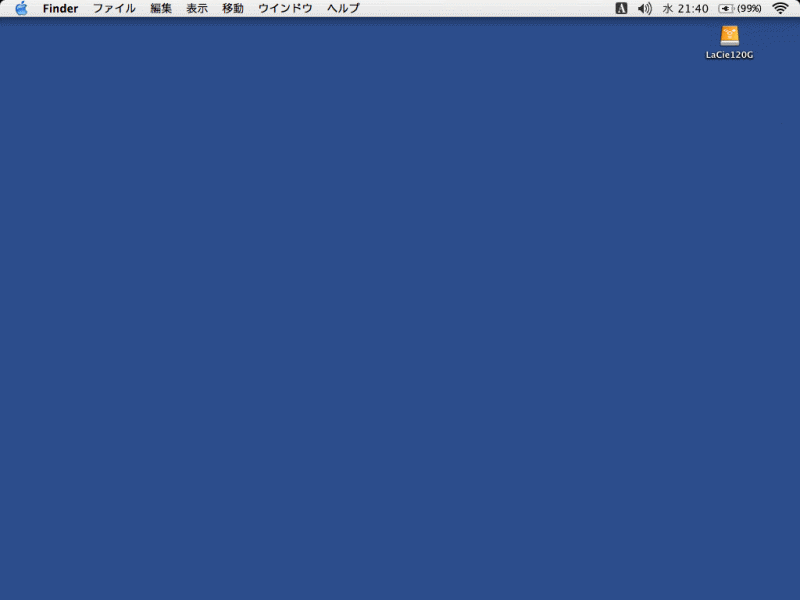 MacをMacOSXで起動します。ダウンロードする前の状態です。私製ページの BARA子店内に必要なプラグインに関する情報
の
ダウンロード方法
を参考にしてダウンロードします。
MacをMacOSXで起動します。ダウンロードする前の状態です。私製ページの BARA子店内に必要なプラグインに関する情報
の
ダウンロード方法
を参考にしてダウンロードします。
-
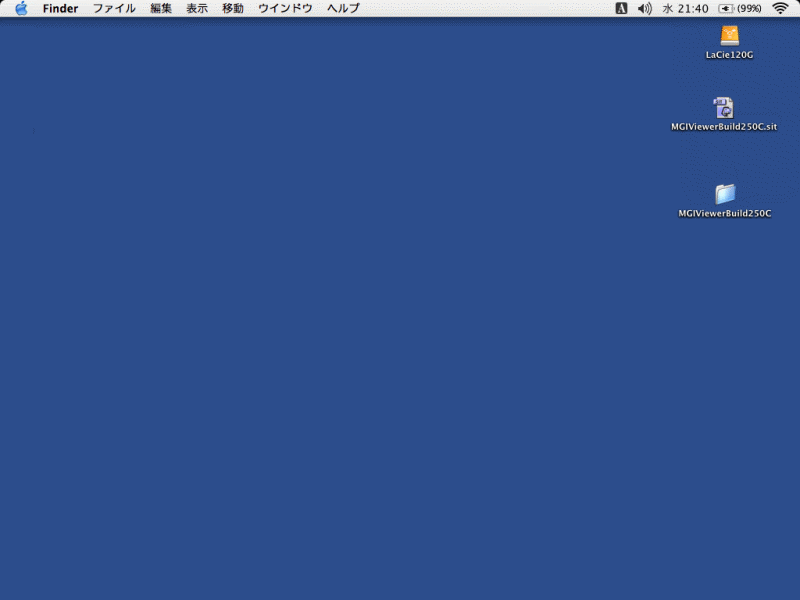 ダウンロードしたファイル名は、MGIViewerBuild250C.sitになるはずです。
ダウンロードしたファイル名は、MGIViewerBuild250C.sitになるはずです。
MGIViewerBuild250C.sitをダブルクリックして解凍されたフォルダ名は、MGIViewerBuild250Cです。 -
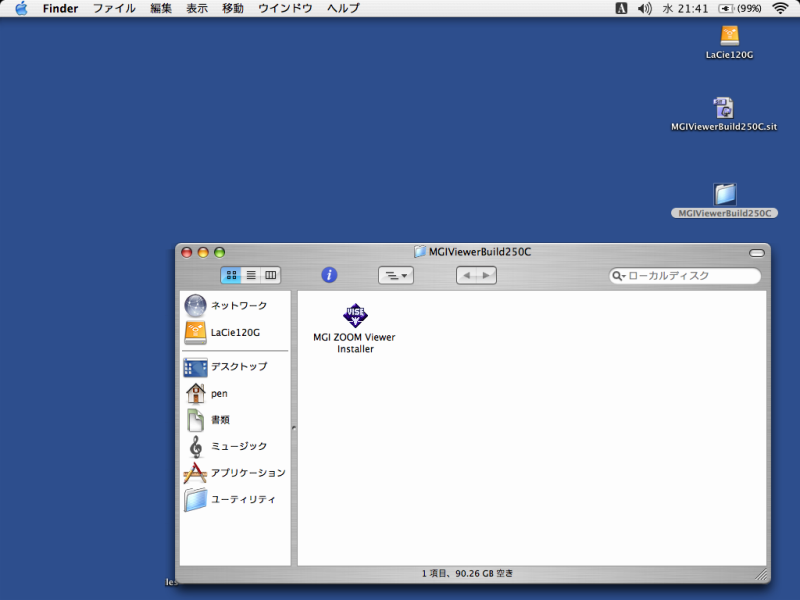 MGIViewerBuild250Cをダブルクリックして開いたフォルダの中身(MGI ZOOM Viewer Installer)は、MacOS9用のインストーラーです。
MGIViewerBuild250Cをダブルクリックして開いたフォルダの中身(MGI ZOOM Viewer Installer)は、MacOS9用のインストーラーです。
インストールを開始
-
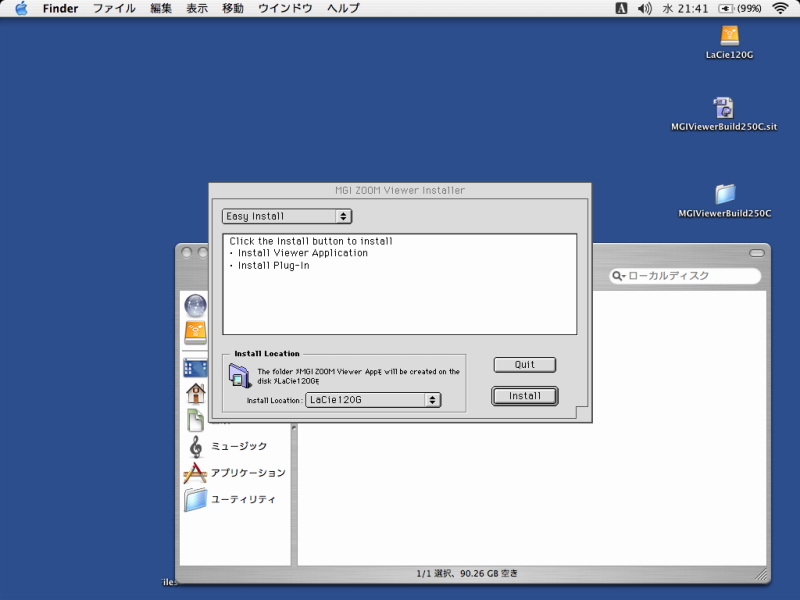 MGI ZOOM Viewer Installerをダブルクリックしてインストールを開始させると、インストールに先立って自動的にClassic環境が起動にします。(30秒ぐらい)
MGI ZOOM Viewer Installerをダブルクリックしてインストールを開始させると、インストールに先立って自動的にClassic環境が起動にします。(30秒ぐらい)
-
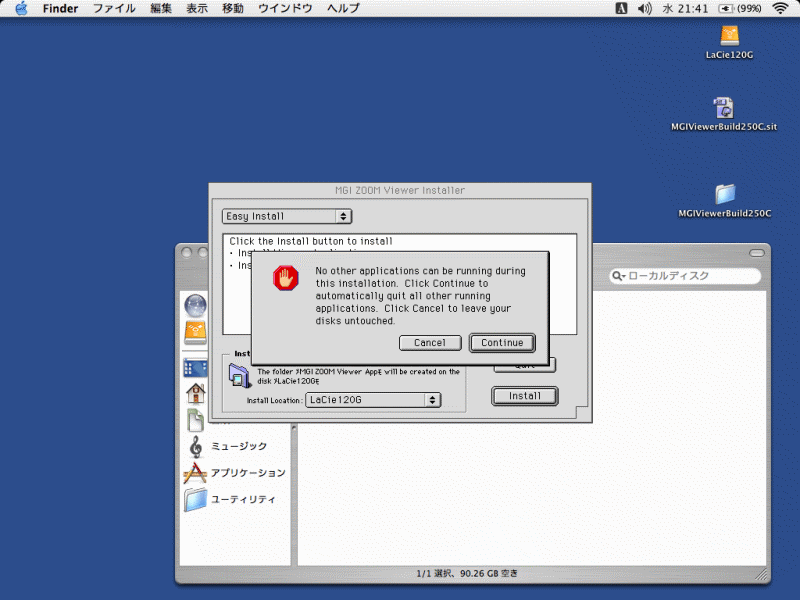 インストールするソフト以外を強制終了して良いですか?というダイアログが表示されます。
インストールするソフト以外を強制終了して良いですか?というダイアログが表示されます。
Continue ボタンを押す前にインストーラー以外で保存しておきたいデータがあれば、 一度Cancel ボタンを押して保存します。
保存し終わったら、Continue ボタンを押します。 -
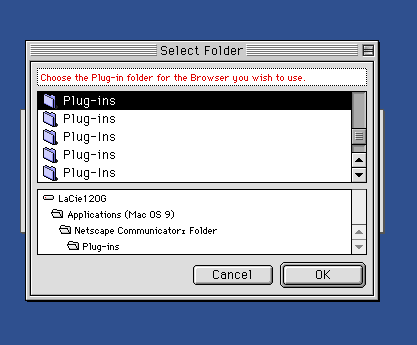 クラシック環境での作業
上と同じく
Netscapeのプラグインフォルダを指定します。
クラシック環境での作業
上と同じく
Netscapeのプラグインフォルダを指定します。
ほかのブラウザを使って見たい場合は、ここでフォルダを選んで指定します。
ただし、動作は未確認です。 -
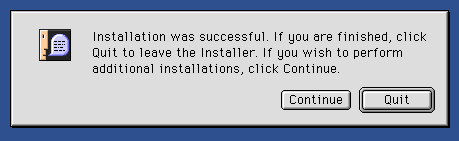 クラシック環境での作業
確認画面が出ます。
クラシック環境での作業
確認画面が出ます。
そのままEnter/Returnキー、もしくはOKを押します。
そうすると、インストールが完了します。
インストール後の確認
店内に入ります
Macのスクリーンショットを撮ってくれたpenさんに感謝です。
以前のページ作成に協力していただいた千秋さんにも感謝してます。 SINCE 2006/05/23